
Sisukord:
- Autor John Day [email protected].
- Public 2024-01-30 08:47.
- Viimati modifitseeritud 2025-01-23 14:40.

Värskendasin hiljuti (noh, juba üle aasta tagasi) oma 10 aastat kestnud usaldusväärselt Apple'i sülearvutilt läikiva uue Macbook Pro. Üldiselt olen sellega päris rahul olnud. Aga on üks asi, millest ma puudust tunnen. Ma tean, et see tundub rumal, aga mulle meeldis kaanel hõõguv Apple'i logo. Uuematel Macbook pro'l ja macbook airil (ka naine uuendas oma!) Seda pole.
Otsustasin selle parandada.
Tarvikud
Optix akrüülleht
3M Scotchcal valge kile
Reflectix alumiiniumteip
Trinket M0 mikrokontroller
USB-C-USB-micro-b kaabel
Samm: jälgige ja lõigake Apple'i logo



Asetage oma akrüülitükk oma Macbooki logo kohale ja jälgige markeriga (ma kasutasin Sharpie'i. Muud markerid ei pruugi töötada).
Lõikasin logo võnkesaagi abil jämedalt välja ja seejärel servade viimistlemiseks väikese lihvimisvahendiga. Hoidsin tükki allosas ühendatud, et saaksin seda töötamise ajal kergemini käes hoida, ja lõikasin selle lõpuks ära. Peenikese otsaga lihvimispulgaga maandasin lehe ja õuna vahelist ala veidi ning kandsin peale väikese tüki alumiiniumlinti ja lõikasin kuju. See hoiab valguse siit läbi.
Samm: kinnitage hajuti kile




Lõika ruut piisavalt suureks, et katta õun hajutuskilest. Veenduge, et akrüülõun oleks võimalikult puhas ja tolmuvaba, sest pärast kile kinnitamist on näha isegi kõige väiksem tolm või isegi sõrmejäljed. Eemaldage kile ja kinnitage, siludes kõik mullid. Seejärel pange see maha ja lõigake terava noaga serva ümber.
Katsetasin kilega alt, ülevalt ja mõlemalt poolt ning leidsin, et kõige paremini toimis kile ülemine külg (mõistlik hajumine ilma liigse valgusekaotuseta).
3. samm: tehke teine toetav / peegeldav kiht



Pärast esimese õuna valmistamist ja selle katsetamist otsustasin teha teise õuna, mille leidsin esimesest. Seejärel lõikasin sellesse pilu, nii et see sobiks Trinketi tahvli komponentide ümber. See andis midagi ka ülemise õuna kinnitamiseks ja andis LED -ile natuke kaugust.
Lõpuks jahvatasin teise õuna maha, et teha mingi helkur, ja panin sellele alumiiniumlindi. See aitas suuresti suunata võimalikult palju valgust ülespoole.
4. samm: lõplik kokkupanek




Lihtsaim viis selle kokkupanekuks on plaadi kahepoolse teibiga alla kleepimine ja seejärel servade ümber lõikamine. See lint toimib ka isolaatorina, kui paned helkuri peale.
Asetage helkur ülaosale ja seejärel asetage sellele kahepoolne teip, lõigates servad ümber. Lõpuks asetage hajuti sellele ja vajutage õrnalt alla. Sa oled valmis!
Samm: ühendage ja programmeerige

Valisin Trinket M0 spetsiaalselt sellepärast, et sellel oli tärniga RGB LED ja see oli odav. On ka teisi nipsasju, kuid see uuem kasutab programmeerimiseks Circuit Pythoni. See töötas ideaalselt. Mis tahes muu plaat oleks olnud liiga suur või nõudnud väliste LED -ide kinnitamist. Saate seda programmeerida ka tavalise arduino -koodiga, kuid circuitpython on üsna lihtne ja lõbus.
Nagu selgub, liigub tahvli vaikeprogramm läbi vikerkaare. Ainus muudatus oli heleduse suurendamine 15. real:
dot = tärnitäht. DotStar (board. APA102_SCK, board. APA102_MOSI, 1, heledus = 1)
Tahvli programmeerimine on lihtne, lihtsalt ühendage see. Veenduge, et teil on siiski kvaliteetne andmekaabel, kuna mõned USB -kaablid annavad ainult toite. Pärast ühendamist kuvatakse plaat lihtsalt väikese kõvakettana ja saate programmi muuta mis tahes tekstiredaktoris.
Soovitan:
Sära oma täringut !: 4 sammu
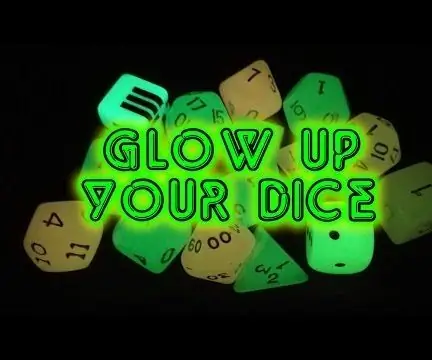
Helendage oma täringut !: Kõik, kes armastavad täringuid, armastavad ka sära pimedas täringus! See on minu isetegemise projekt, et lasta neil helendada, kuid selle idee oli kaitsta silmi " laadimise " täringud. Ainult üks põhiidee võite julgelt ise sarnaseid kaste ehitada
Sära pimedas: 7 sammu

Hele pimedates tuledes: Tere! See on lõbus projekt lastele, kellega suhelda. Nad saavad natuke ahelaid tundma õppida ja pimedates esemetes helendada! Selle projekti puhul on eesmärgiks teha LED -tuledega taskulamp, et pimedas oleks tuled
Anna oma voodile sära!: 7 sammu (koos piltidega)

Andke oma voodile alatoon!: Selles juhendis selgitan, kuidas muuta oma voodi RGB LED -ide abil vingeks. Need, mida ma sain, on kaugjuhtimisega, neil on erinevad valikud, näiteks tuhmumine või vilkumine, ja need on väga odavad. Hiljuti toimus banggi müük
Puidust Veneetsia pime Nixie kell Aka Sara väike õde: 7 sammu (piltidega)

Puidust Veneetsia pime Nixie kell Aka Sara väike õde: sain hiljuti kätte mõned kasutatud puidust Veneetsia rulood, mis olid liiga suured, et mahtuda akendesse, millel olin neid kasutada tahtnud. Pärast nende hoolikat ümberstruktureerimist jäin maha tükeldatud sektsioonide koorma ja hoidsin neid mõneks tulevikuks
LED -ide ja AT Tiny abil vilkuva tähe loomine koos piezoga, mis mängib sädelust, sära, väike täht: 6 sammu

LED -ide ja AT Tiny abil vilkuva tähe loomine koos piesoga, mis mängib "Twinkle, Twinkle, Little Star": selles vooluringis kasutatakse LED -e, AT TINY ja pieso, et luua vilkuv täht ja muusika "Twinkle, Twinkle, little star" Palun vaadake järgmist sammu ja vooluringi ülevaade
